各種セミナー情報や、イベント開催のご案内、出展レポートなどをご紹介します。
オフィスソフト使いこなし(第28回)
エクセルを1枚で印刷したい、共有したい時の解決法
- 公開日
- 2025-12-24
仕事でエクセルを使う際、「これ、どうやるんだっけ……」と、ついうっかり対処法を忘れてしまう時があります。
今回は、エクセルでよくあるミスやトラブルを事例に挙げ、その対処法について説明します。
印刷が途中で切れてしまう……
エクセルは、大きな白い画用紙のようなもので、ある程度は制約無く利用することができます。そのため、何の意識もせず資料を作成し、印刷をしてみたら、1ページのつもりが何十ページも出てきたり、意図しないところで表示が切れてしまうことがあります。
このトラブルを回避するためには、印刷の前に印刷位置の調整をしておく必要があります。印刷位置の調整を行うためには、[表示]→[改ページプレビュー]をクリックします。
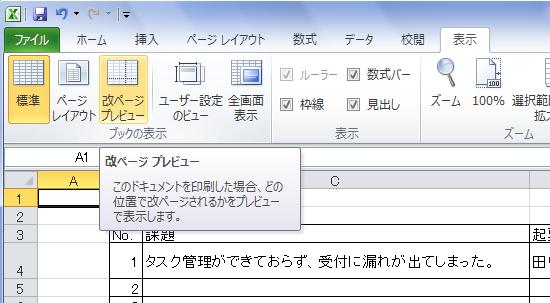
特に設定をしていない場合は、下記の図のように、表が中央で寸断されるようなことがあり、このまま印刷すると2ページ出力されることになります。
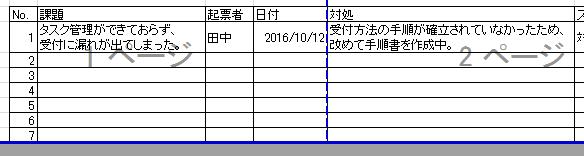
そこで、画面中央の縦の点線を、表の右側へ移動しましょう。ある程度まで伸ばすと、画面の印刷表示が「1ページ」となり、1ページでプリントアウトできます。
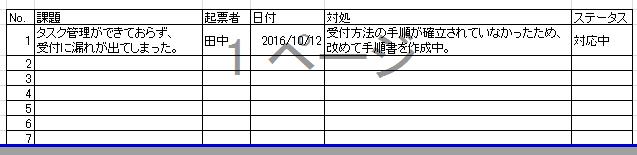
このように、改ページを表示するステータスにしておくことで、1ページにつき、どこまで印刷されるのか把握することができます。印刷設定で用紙の大きさや縦横を変更すると、この表示も自動的に変更されます。
ファイルがメンバー同士で共有できない……
エクセルのファイルは、チームなど複数人で使うことも多いでしょう。そんな時に、同時に同じファイルへアクセスをすると、下記のような画面が表示されます。
エクセルファイルは、基本的に1人しか開くことができず、同時に編集することができない仕様になっています。同時に編集したい場合は、「名前をつけて保存」を使い、ファイルを別名保存するという方法もありますが、これだとファイル数が増えてしまい、どっちがメインのファイルかわからなくなってしまいます。
こんな時は、「ファイルの共有」機能を使います。ファイルの共有を有効にしておけば、2人以上でも同時に1つのファイルを編集することができます。
設定方法は、まず[校閲]→[ブックの共有]をクリックします。
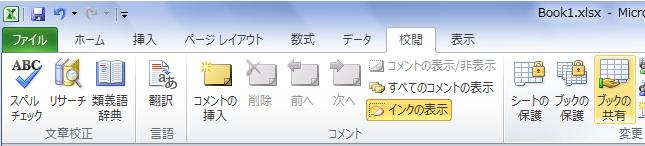
すると、「ブックの共有」というポップアップ画面が表示されます。このポップアップ内の[複数のユーザーによる同時編集と、ブックの結合を許可する]にチェックを入れて、[OK]ボタンを押します。
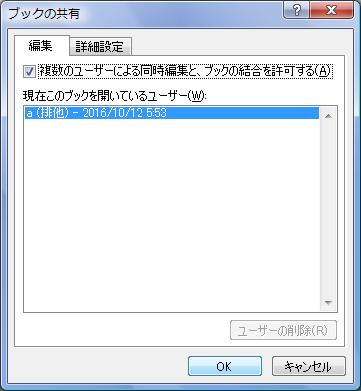
[この操作を行うと、ブックはいったん保存されます。よろしいですか?]と表示されるので、[OK]ボタンを押します。これで複数人が同時にエクセルを開いても、編集や保存ができるようになります。

複数人で編集した場合、ファイルの保存ボタンを押すと、[ブックは、ほかのユーザーによって保存された変更で更新されています。]とポップアップ画面が表示されます。これは、“別のユーザーが、同時に同じエクセルファイルの内容を変更した”ということを表します。同じファイルの同じセルを変更した場合は、どちらの変更内容を保存するのか選択する画面が表示されます。
ファイルを共有した場合、セル結合などのエクセルの機能が一部制限されますが、チームでデータを共有する際には大変便利な機能といえるでしょう。

今回は、エクセルを使っていく中でよくあるトラブルについて紹介しました。スタンダードではありますが、うっかり忘れてしまいがちな機能でもあるので、「あれ、どう操作するんだったっけ……」という時には、ぜひ参考にしてみてください。
-
 小山田 明人
小山田 明人
株式会社ネクストアド代表取締役。大手金融企業、学習塾経営を経て2015年株式会社ネクストアド代表取締役に就任。テストに合格した専門ライターだけが在籍するプロライターキャッチを軸にさまざまなメディアのマーケティングや制作の支援を行う。
資料ダウンロード
さまざまな業種・業態・規模のお客さまのビジネスに役立つ資料や、NTT東日本の各種サービスのパンフレット、ご利用ユーザーさま向けのマニュアルをダウンロードいただけます。



